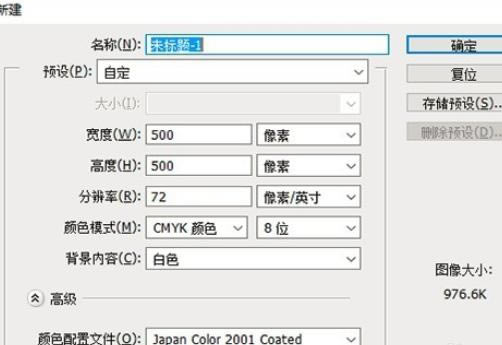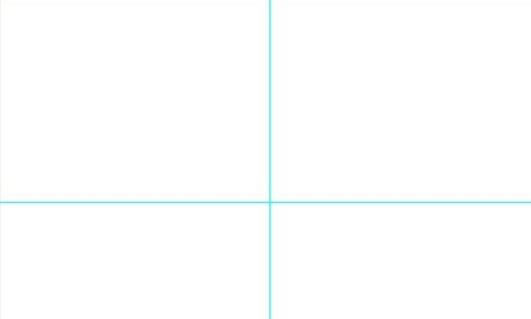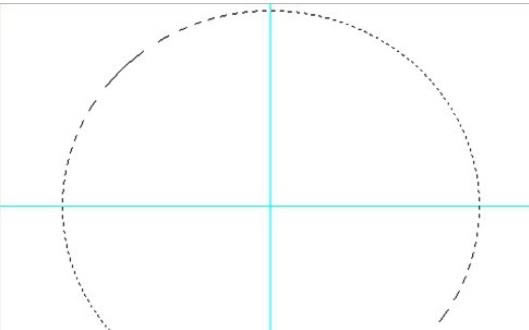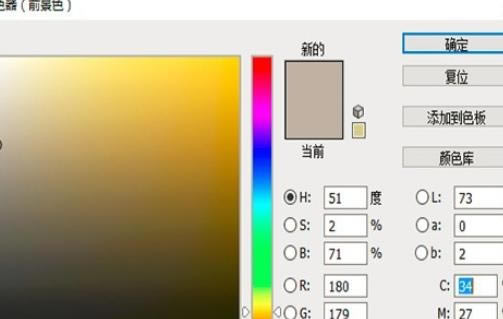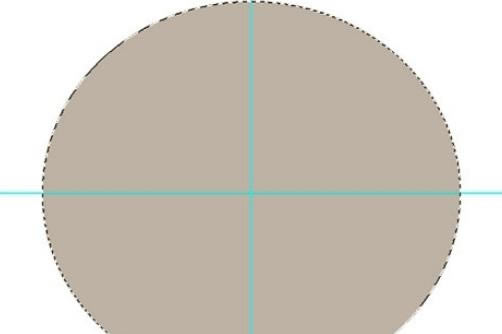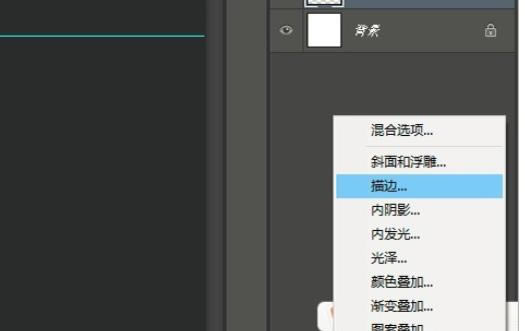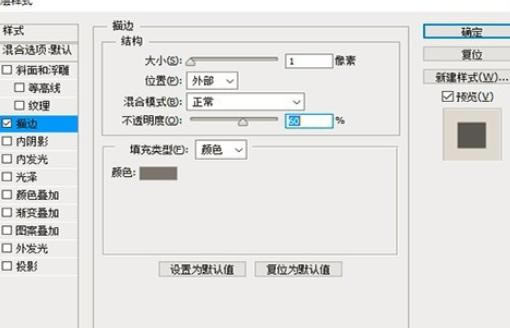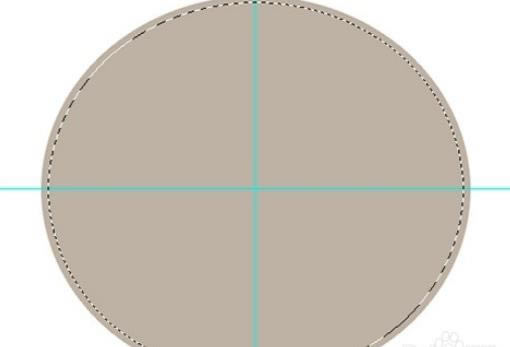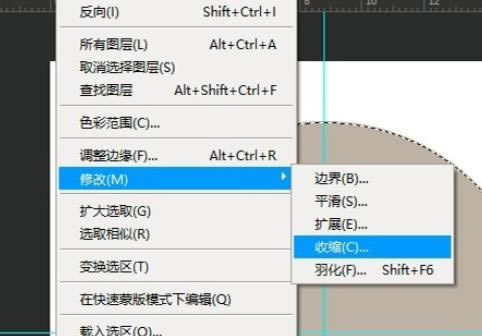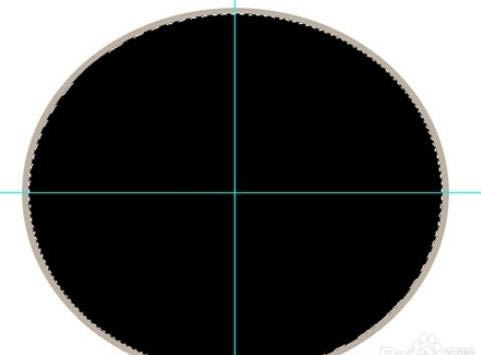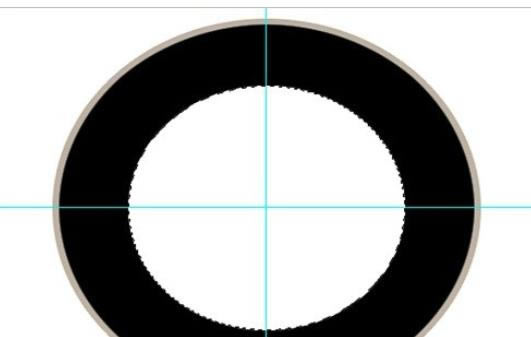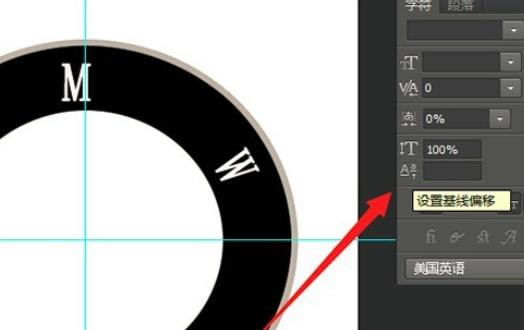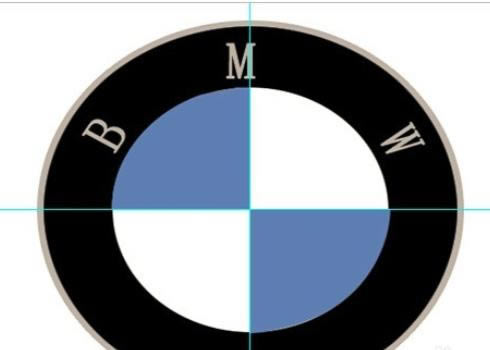使用photoshop設計出寶馬標識的詳細方法_裝機軟件
發表時間:2023-06-13 來源:本站整理相關軟件相關文章人氣:
[摘要]軟件大小: 49.78MB 軟件版本: 11.0 軟件類型:yesky標簽: 寶馬車的標志,相信大家都知道,不過怎么繪畫出寶馬標識呢?下面就是使用photoshop制作出寶馬標識的詳細方法。打開p...
-
- 軟件大小: 49.78MB
- 軟件版本: 11.0
- 軟件類型:
寶馬車的標志,相信大家都知道,不過怎么繪畫出寶馬標識呢?下面就是使用photoshop制作出寶馬標識的詳細方法。
打開photoshop軟件 新建一500*500px的背景
雙擊photoshop軟件圖標后,按ctrl+n打開新建對話框,設置長寬均為500px,分辨率為72,背景色為白色...設定好后點擊右上角的確定按鈕。
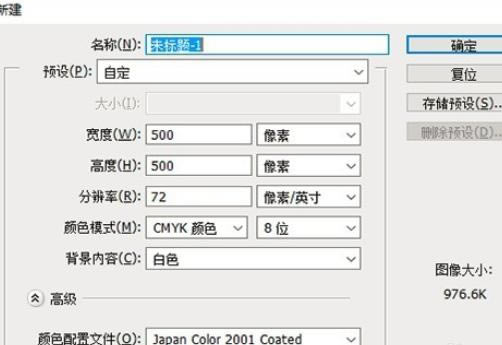
打開標尺 拉出標尺線找中心
按ctrl+r快捷鍵打開標尺工具,然后分別從上邊和左邊的標尺位置拖出標尺線,拖動過程中出現”停頓“的時候就停下,這樣兩條相交的線就交匯于整張圖片的中心位置了。
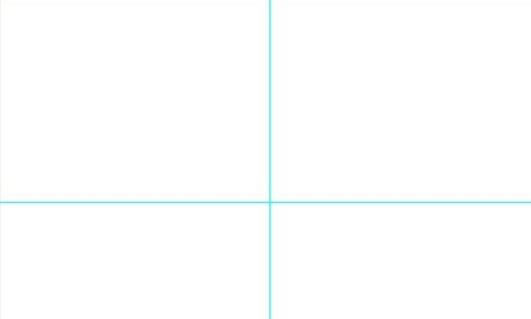
畫出寶馬標示外邊緣的大圓
(1)新建圖層01
(2)鼠標點擊工具箱內的橢圓選框工具,然后以中心點為起點畫選區,鼠標點擊起點后,按住shift+alt鍵獲得以中心點為圓心的大圓。
(3)獲得大圓選區后,就要對選區進行操作,這也是我們做選區的目的所在,或者說選區的出現目的就是為了進行下一步的操作。鼠標點擊前景色黑色的位置打開”拾色器(前景色)“對話框,盡量找到金屬灰白色的顏色后點擊確定,再按alt+delete快捷鍵為大圓選區填充黑色前景色。
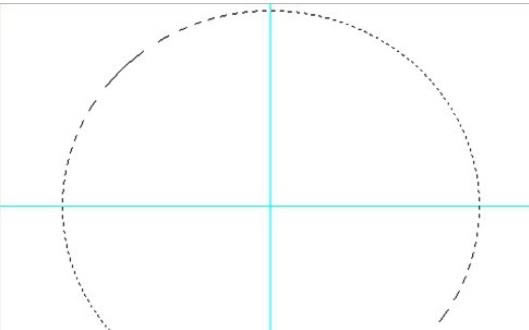
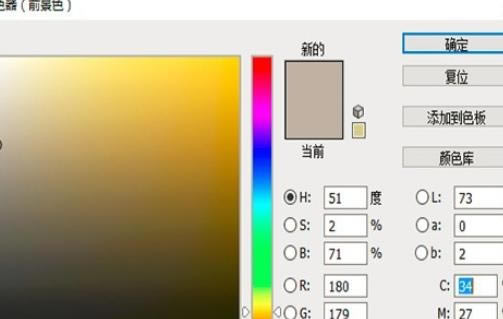
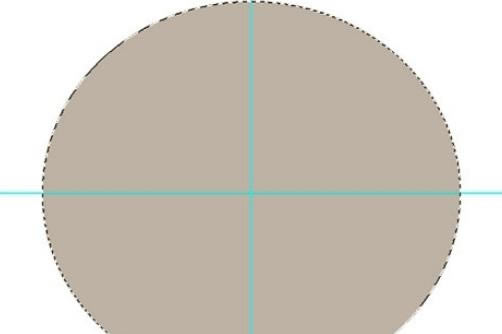
添加圖層樣式——描邊
點擊圖層控制面板,然后在下面找到”fx“的添加圖層樣式圖標,點擊后找到描邊選項打開描邊設置對話框,設置大小為1px,不透明度調成60%,顏色選擇灰黑色(比填充顏色略深即可)。
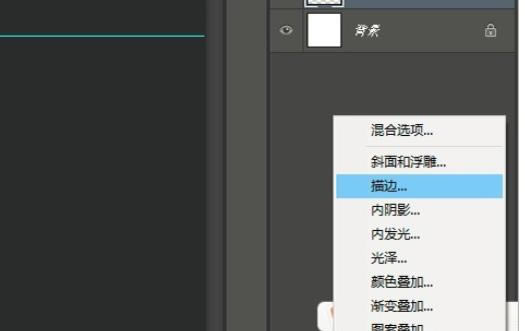
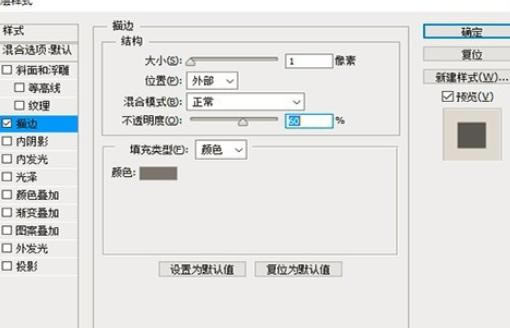
縮小選取直徑 所銷量為5px
點擊菜單欄中的”選擇“,找到”修改“”收縮“后點擊打開”收縮選區“對話框,修改收縮量為5px。
然后鼠標點擊工具箱中的前景色、背景色,將其調整為黑白色,按alt+delete鍵填充黑色背景色,再按ctrl+d取消選區。
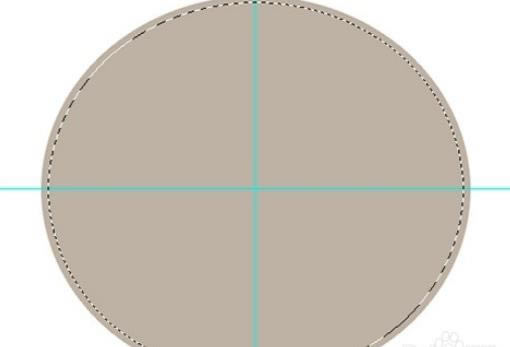
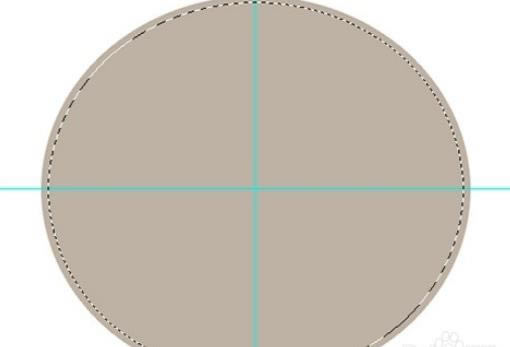
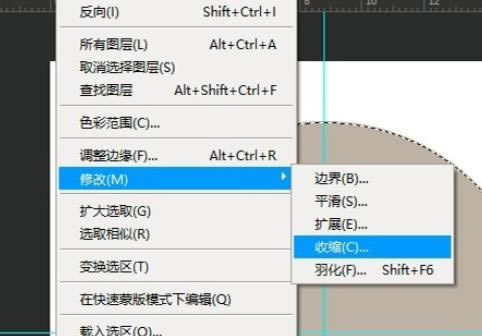
新建圖層 以中心為圓心畫出小圓
新建圖層2,操作步驟和上面提到的畫大圓一樣,以中心點為起點畫選區,然后按住shift+alt鍵畫出以中心為圓心畫出小圓,,再按ctrl+delete鍵填充白色。
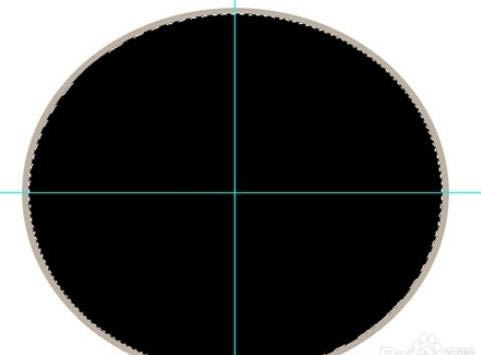
將選區修改為路徑 輸入文字
點擊控制面板的路徑面板,點擊下面的”將選區轉變為路徑“的按鈕,此時的路徑已經轉變為選區。
點擊文字工具,設置文字屬性為”宋體“、”白色“”90號字體“”渾厚“,設置完成后將鼠標移動至路徑位置輸入BMW三個字母,然后再通過空格鍵和delete鍵調整字體間距和整體位置,將大寫字母M盡可能的調放至中線位置。
若字母的位置距離小圓或者大圓距離過近或過遠,可以通過調整”設置基線偏移“來調整。
點擊顏色設置按鈕后,借助拾色器將文字顏色調整為和底層大圓相同的金屬灰白色。
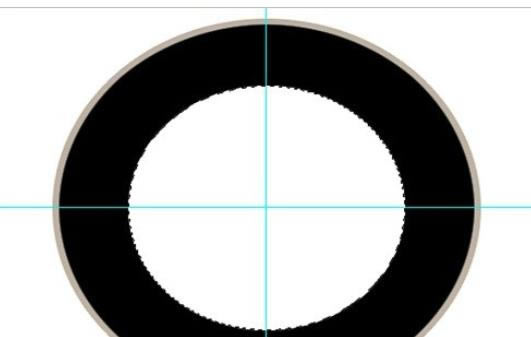
將路徑轉變為選區
再次點擊路徑控制面板,鼠標點擊”工作路徑“后,點擊下面的”將路徑轉變為選區“按鈕。
然后點擊圖層2,再點擊矩形選框工具,將新舊選區模式調整為交叉保留模式,然后選擇將第二象限的交叉部分作為選區選中。
點擊工具箱中的前景色找到合適的藍色后填充選區。
接下來重復上面的操作,不同的是這次要將第4象限選中,并填充選定的藍色。
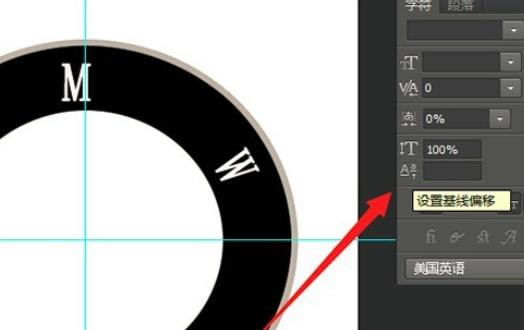
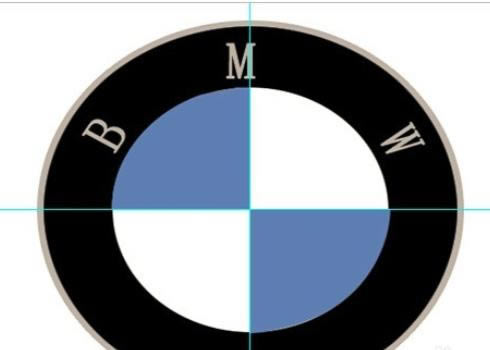
上文就是使用photoshop制作出寶馬標識的詳細方法,你們都學會了嗎?
裝機軟件,全自動在線安裝過程,無需電腦技術,小白在家也可自己完成安裝,純凈穩定,裝機必備之選!